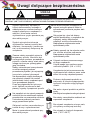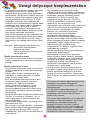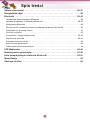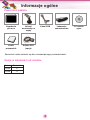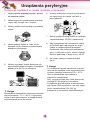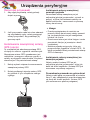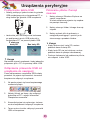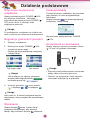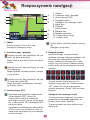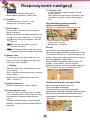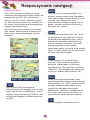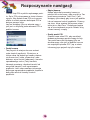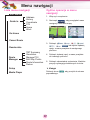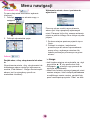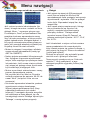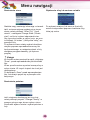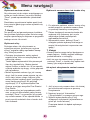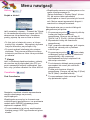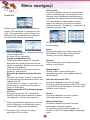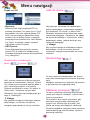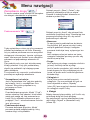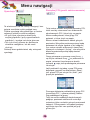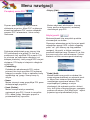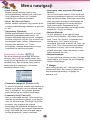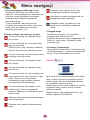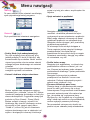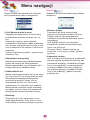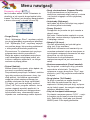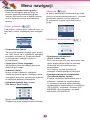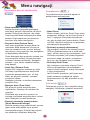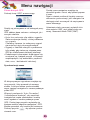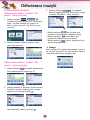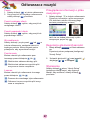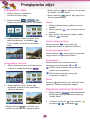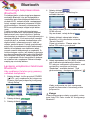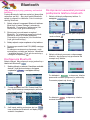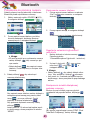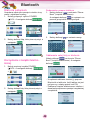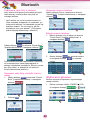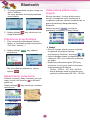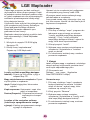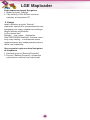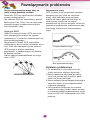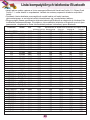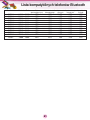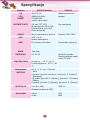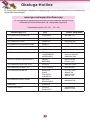Urządzenie do nawigacji
osobistej
PODRĘCZNIK UŻYTKOWNIKA
N10
POLSKI
Przed użyciem urządzenia do nawigacji, prosimy
dokładnie przeczytać niniejszą instrukcję.
Zachować na przyszłość.
Projekt i specyfikacje mogą ulec zmianom bez
wcześniejszego powiadomienia.

2
Uwagi dotyczące bezpieczeństwa
UWAGA : ABY ZREDUKOWAĆ RYZYKO PORAŻENIA PRĄDEM ELEKTRYCZNYM, NIE NALEŻY ZDEJMOWAĆ
POKRYWY (LUB TYLNEJ POKRYWY). WEZWAĆ WYKWALIFIKOWANY PERSONEL SERWISOWY.
UWAGA
RYZYKO PORAŻENIA; NIE
OTWIERAĆ
Symbol błyskawicy wpisanej w
trójkąt równoramienny ostrzega o
niebezpiecznym, niezaizolowanym
napięciu obecnym w urządzeniu, o
wartości, która może narazić
użytkownika na ryzyko porażenia prą-
dem elektrycznym.
Symbol wykrzyknika informuje
użytkownika o ważnej instrukcji dot.
działania i konserwacji (serwisowa-
nia) w dokumentacji dołączonej do
urządzenia.
Zawsze należy prowadzić pojazd w
bezpieczny sposób. Nie wolno być
roztargnionym podczas prowadzenia
pojazdu, zawsze należy mieć pełną
uwagę zwróconą na sytuację panu-
jącą na drodze.
Należy minimalizować czas patrzenia
na ekran nawigacji podczas
prowadzenia pojazdu i jak najczęściej
korzystać z poleceń głosowych.
Nie wprowadzać miejsc docelowych,
nie zmieniać ustawień lub szukać
jakichkolwiek funkcji urządzenia pod-
czas prowadzenia pojazdu.
Przed przystąpieniem do tych czyn-
ności, zjechać na pobocze w bez-
pieczny i zgodny z przepisami sposób.
Nie zapętlać ani nie zginać przewodu
zasilania lub nie umieszczać ciężkich
przedmiotów na przewodzie zasilania.
Uszkodzone przewody zasilania
mogą spowodować pożar.
Odłączać zasilacz samochodowy w
trakcie burzy z wyładowaniami.
Może to spowodować porażenie prą-
dem elektrycznym.
Nie wolno dotykać urządzenia lub
wtyczki mokrymi rękoma. Może to
spowodować porażenie prądem elek-
trycznym.
Gdy pojawi się dym lub dziwny
zapach dochodzący z urządzenia do
nawigacji, należy natychmiast
odłączyć zasilacz samochodowy.
Niepoprawne użytkowanie może
spowodować pożar.
Należy upewnić się, że wtyczka zasila-
nia została włożona poprawnie.
Niepoprawne użytkowanie może
spowodować pożar.
Używać zasilacza przeznaczonego
do tego urządzenia.
Użycie innego typu zasilacza może
uszkodzić produkt. (5.0 +/- 0.2V)
Urządzenie nie jest przeznaczone do
użytkowania bez nadzoru przez małe
dzieci lub osoby niepełnosprawne.
Podczas użytkowania produktu w
miejscach, w których występuje elek-
tryczność statyczna mogą wystąpić
usterki.
Nie wolno używać produktu w pobliżu
wody.
Nie dotykać urządzenia mokrymi rękami.
Nie należy samodzielnie rozbierać ani
naprawiać urządzenia.
Nie używać urządzenia w innym celu,
niż opisany w niniejszej instrukcji.
Nie używać w skrajnych temperatu-
rach. (-10°C~60°C)

3
Uwagi dotyczące bezpieczeństwa
Unikać użytkowania produktu w
miejscach gorących i wilgotnych.
Należy zachować szczególną ostrożność
dotykając pudełka, instrukcji obsługi i
akcesoriów w celu uniknięcia przecięć.
Podczas jazdy, poziom głośności
należy utrzymać na poziomie pozwalają-
cym na koncentrację na prowadzeniu
pojazdu.
Nie upuszczać urządzenia i unikać
uderzeń.
Jeżeli pojawią się dziwne zapachy,
nadmierne gorąco wydobywające się
z produktu, nie wolno używać produk-
tu i należy skontaktować się się z
Centrum serwisowym.
Do czyszczenia urządzenia należy
używać miękkiej i suchej bawełnianej
szmatki. Nie stosować rozpuszczal-
ników, takich jak alkohol, benzyna,
rozcieńczalniki, ponieważ mogą
uszkodzić powierzchnię urządzenia.
Podczas instalacji uchwytu nawigato-
ra do szyby należy usunąć
zanieczyszczenia z miejscai docisnąć
dźwignię przyssawki, aby uniknąć
odpadnięcia.
Nie wyciągać karty pamięci SD, gdy
nawigator pracuje, może być to przy-
czyną problemów mechanicznych.
Nie używać nawigatora na długie
okresy czasu.
Może to spowodować rozładowanie
się baterii.
Proszę zapoznać się z przepisami dro-
gowymi. Aby zapewnić bezpieczne
prowadzenie, dołączono informację
dotyczącą bezpiecznych tras oraz
tras, na których często dochodzi do
wypadków.
Przewodnik głosowy i
mapa podróży może różnić się od
bieżących warunków na drodze.
Pozbywanie się urządzenia
1. Jeżeli do produktu dołączony jest
niniejszy symbol przekreślonego
kosza, oznacza to, że jest on objęty
Dyrektywą Europejską 2002/96/EU.
2. Wszystkie elektryczne i elektron-
iczne urządzenia powinny być odd-
awane do specjalnych punktów
zbiórki wyznaczonych przez miejs-
cowe lub regionalne władze.
3. Właściwa likwidacja urządzenia
pomoże chronić środowisko natu-
ralne i ludzkie zdrowie przed
negatywnymi konsekwencjami.
4. Więcej szczegółowych informacji o
likwidacji nieużywanego urządzenia
można uzyskać w urzędzie miasta,
punktach uzdatniania odpadów lub
w sklepie, gdzie produkt został
kupiony.
Niniejszy produkt został wytworzony
zgodnie z dyrektywami
2006/28/EEC(ANNEX I , 3.2.9),
72/245/EEC, 99/5/EC oraz
2006/95/EEC.
Przedstawiciel na Europę :
LG Electronics Service Europe B.V.
Veluwezoom 15, 1327 AE Almere, The
Netherlands (Tel: +31-036-547-8940)
Przenosząc urządzenie, rozłączyć wty-
czkę zasilania od gniazda zapalniczki, a
następnie zdjąć urządzenie do nawigacji
z zamocowania na szybie. Na koniec
przesunąć dźwignię na uchwycie, aby
zwolnić wszystkie przyssawki.

• W przypadku montowania uchwytu na szybie
na dłuższy okres czasu, ciśnienie wyt-
warzane przez przyssawki ulega powolnemu
zmniejszeniu i uchwyt może odpaść od szyby.
• Uchwyt na szybie może odpaść od niej, jeśli
nie jest poprawnie zainstalowany. W takim
przypadku, zalecamy, aby urządzenie do
nawigacji było instalowane jak najbliżej deski
rozdzielczej, aby uniknąć jego uszkodzenia.
• Przyłożenie zbyt dużej siły w trakcie
ustawiania kąta uchwytu na szybie może
spowodować uszkodzenie. W trakcie ustaw-
iania należy zachować ostrożność.
• Jeśli uchwyt odpadnie, prosimy zapoznać się z
informacjami dotyczącymi ponownej instalacji.
• Jeśli produkt zostanie zniszczony z winy
użytkownika, nie podlega zwrotowi ani wymi-
anie.
Ostrożnie: Niebezpieczeństwo eksplozji w
przypadku nieprawidłowo
wymienionej baterii.
Należy wymieniać na taki sam lub
odpowiedni typ.
Środki ostrożności w zimie
• Przyssawka może łatwo odpaść z powodu
różnicy temperatury na zewnątrz i wewnątrz
pojazdu.
Środki ostrożności w lecie
• Przyssawka może łatwo odpaść z powodu
różnicy temperatury na zewnątrz i wewnątrz
pojazdu.
• Należy zdjąć uchwyt i przechowywać go
oddzielnie, w razie korzystania z pojazdu
przez dłuższy okres czasu.
• Jeśli wbudowana bateria pozostanie pod
działaniem bezpośrednich promieni
słonecznych, ulegnie zniszczeniu.
Należy rozłączyć urządzenie i prze-
chowywać je i w chłodnym miejscu.
Wzrost temperatury ponad 60 stopni może
spowodować skrócenie żywotności baterii
lub eksplozję.
• Nigdy nie zostawiać urządzenia/ akcesoriów
(łącznie z uchwytem, ładowark, itp.) w
widocznym miejscu w samochodzie, aby
uniknąć kradzieży.
• Dane należy aktualizować za pomocą opro-
gramowania na CD.
• Aby uniknąć uszkodzeń ekranu i urządzenia,
należy zawsze odpowiednio je przechowywać.
• Nie używać karty pamięci (SD) z innymi
urządzeniami, gdyż może to spowodować jej
uszkodzenie.
• Aby urządzenie do nawigacji mogło
odbierać sygnał, linia pomiędzy urządzeniem,
a niebem nie może być zakłócona. W celu
szybszego ustalenia lokalizacji, proszę
przeznaczyć do 5 minut postoju, aby
urządzenie mogło dokonać lokalizacj.
• Podczas instalowania urządzenia należy
upewnić się, że nie ogranicza ono
widoczności przez przednią szybę. Należy się
upewnić, że zamocowane urządzenie nie
przeszkadza w uruchomieniu się zabez-
pieczeń, np. zadziałaniu poduszek
powietrznych lub innych urządzeń
związanych z bezpieczeństwem.
• Jednostka może wymagać zewnętrznego
zestawu antenowego, jeśli pojazd posiada
ekran odbijający promienie cieplne osadzony
w przedniej szybie (szyby atermiczne).
Atermiczne szyby przednie mogą
przeszkadzać w odbiorze sygnału przez
urządzenie do nawigacji.
Zestaw zewnętrznej anteny jest dostępny w
akcesoriach dodatkowych.
• Wyznaczona trasa jest tylko wytyczną i
mogą wystąpić pewne odchyłki pomiędzy
informacją podawaną przez urządzenie do
nawigacji, a drogami rzeczywistymi. Dane
drogowe są zawsze uaktualniane i w
zależności od dostępności, mogą zostać
uzupełnione o nowe dane.
• Urządzenie jest przeznaczone do komu-
nikowania sugestii dotyczących trasy, nie
podaje warunków panujących na drodze,
pogody lub innych czynników, które mogą
mieć w wpływ na bezpieczeństwo lub czas
jazdy.
Uwagi dotyczące bezpieczeństwa
4
• LG nie ponosi żadnej odpowiedzialności za
obrażenia, zniszczenia lub wypadki
powstałe w wyniku korzystania z systemu
nawigacyjnego.
• LG nie ponosi odpowiedzialności za
dokładność informacji dotyczących ruchu
drogowego oraz danych dostarczanych
przez osoby trzecie.
• LG nie jest odpowiedzialne za korzystanie z
nawigacji, które doprowadziło do śmierci,
obrażeń lub zniszczenia mienia lub
pogwałciło prawo drogowe. Należy
dokładnie zapoznać się z instrukcjami. W
innym przypadku korzystanie z urządzenia
może doprowadzić do śmierci, poważnych
obrażeń lub zniszczenia mienia.

Informacje ogólne. . . . . . . . . . . . . . . . . . . . . . . . . . . . . . . . . . . . . . . . . . . . . . . . 7
Zawartość pakietu. . . . . . . . . . . . . . . . . . . . . . . . . . . . . . . . . . . . . . . . . . . . . . . . . . . . . . 7
Opcje w zależności od modelu. . . . . . . . . . . . . . . . . . . . . . . . . . . . . . . . . . . . . . . . . . . . . 7
Nazwa każdego komponentu . . . . . . . . . . . . . . . . . . . . . . . . . . . . . . . . . . . . . . . 8
Panel przedni . . . . . . . . . . . . . . . . . . . . . . . . . . . . . . . . . . . . . . . . . . . . . . . . . . . . . . . . . 8
Panel tylny/ boczny . . . . . . . . . . . . . . . . . . . . . . . . . . . . . . . . . . . . . . . . . . . . . . . . . . . . . 8
Urządzenia peryferyjne . . . . . . . . . . . . . . . . . . . . . . . . . . . . . . . . . . . . . . . . . 9-11
Kolejność instalacji w czasie montażu przyssawki . . . . . . . . . . . . . . . . . . . . . . . . . . . . . . 9
Demontaż przyssawki. . . . . . . . . . . . . . . . . . . . . . . . . . . . . . . . . . . . . . . . . . . . . . . . . . . 10
Instalowanie zewnętrznej anteny GPS (opcja). . . . . . . . . . . . . . . . . . . . . . . . . . . . . . . . . 10
Podłączanie kabla USB . . . . . . . . . . . . . . . . . . . . . . . . . . . . . . . . . . . . . . . . . . . . . . . . 11
Odłączanie przewodu USB od urządzenia do nawigacji . . . . . . . . . . . . . . . . . . . . . . . . 11
Pobieranie plików: Pamięć masowa . . . . . . . . . . . . . . . . . . . . . . . . . . . . . . . . . . . . . . . . 11
Działania podstawowe . . . . . . . . . . . . . . . . . . . . . . . . . . . . . . . . . . . . . . . . . . 12
Włączanie/wyłączanie urządzenia . . . . . . . . . . . . . . . . . . . . . . . . . . . . . . . . . . . . . . . 12
Regulacja głośności/jasności . . . . . . . . . . . . . . . . . . . . . . . . . . . . . . . . . . . . . . . . . . . 12
Wyciszenie . . . . . . . . . . . . . . . . . . . . . . . . . . . . . . . . . . . . . . . . . . . . . . . . . . . . . . . . . . 12
Funkcja blokady. . . . . . . . . . . . . . . . . . . . . . . . . . . . . . . . . . . . . . . . . . . . . . . . . . . . . . . 12
Korzystanie ze słuchawe . . . . . . . . . . . . . . . . . . . . . . . . . . . . . . . . . . . . . . . . . . . . . . . 12
Rozpoczynanie nawigacji . . . . . . . . . . . . . . . . . . . . . . . . . . . . . . . . . . . . . . 13-16
Map screen . . . . . . . . . . . . . . . . . . . . . . . . . . . . . . . . . . . . . . . . . . . . . . . . . . . . . . . 13-14
Kursor menu. . . . . . . . . . . . . . . . . . . . . . . . . . . . . . . . . . . . . . . . . . . . . . . . . . . . . . . 15-16
Menu nawigacji . . . . . . . . . . . . . . . . . . . . . . . . . . . . . . . . . . . . . . . . . . . . . . 17-35
Lista menu nawigacji . . . . . . . . . . . . . . . . . . . . . . . . . . . . . . . . . . . . . . . . . . . . . . . . . . . 17
Ogólne operacje w menu nawigacji . . . . . . . . . . . . . . . . . . . . . . . . . . . . . . . . . . . . . . . . 17
Prowadź do . . . . . . . . . . . . . . . . . . . . . . . . . . . . . . . . . . . . . . . . . . . . . . . . . . . . . . . 18-24
Jedź do domu . . . . . . . . . . . . . . . . . . . . . . . . . . . . . . . . . . . . . . . . . . . . . . . . . . . . . . . 24
Anuluj drogę . . . . . . . . . . . . . . . . . . . . . . . . . . . . . . . . . . . . . . . . . . . . . . . . . . . . . . . . . 24
Skalkuluj ponownie . . . . . . . . . . . . . . . . . . . . . . . . . . . . . . . . . . . . . . . . . . . . . . . . . . . . 24
Zarządzanie drogą . . . . . . . . . . . . . . . . . . . . . . . . . . . . . . . . . . . . . . . . . . . . . . . . . . 25-29
Setup . . . . . . . . . . . . . . . . . . . . . . . . . . . . . . . . . . . . . . . . . . . . . . . . . . . . . . . . . . . 30-35
Spis treści
5

Odtwarzacz muzyki . . . . . . . . . . . . . . . . . . . . . . . . . . . . . . . . . . . . . . . . . . .36-37
Przeglądarka zdjęć . . . . . . . . . . . . . . . . . . . . . . . . . . . . . . . . . . . . . . . . . . . . . .38
Bluetooth . . . . . . . . . . . . . . . . . . . . . . . . . . . . . . . . . . . . . . . . . . . . . . . . . . .39-44
Technologia bezprzewodowa Bluetooth . . . . . . . . . . . . . . . . . . . . . . . . . . . . . . . . . . . .39
Łączenie urządzenia z telefonem Bluetooth . . . . . . . . . . . . . . . . . . . . . . . . . . . . . . . .39-40
Konfiguracja Bluetooth . . . . . . . . . . . . . . . . . . . . . . . . . . . . . . . . . . . . . . . . . . . . . . . . .40
Rozłączanie/ usuwanie/ ponowne podłączanie telefonu bluetooth . . . . . . . . . . . . . . .40
Połączenia za pomocą numer . . . . . . . . . . . . . . . . . . . . . . . . . . . . . . . . . . . . . . . . . . .41
Historia połączeń . . . . . . . . . . . . . . . . . . . . . . . . . . . . . . . . . . . . . . . . . . . . . . . . . . . .42
Korzystanie z książki telefonicznej . . . . . . . . . . . . . . . . . . . . . . . . . . . . . . . . . . . . . .42-43
Wybieranie głosowe . . . . . . . . . . . . . . . . . . . . . . . . . . . . . . . . . . . . . . . . . . . . . . . .43-44
Połączenie przychodząc . . . . . . . . . . . . . . . . . . . . . . . . . . . . . . . . . . . . . . . . . . . . . . .44
Zakończenie połączenia
. . . . . . . . . . . . . . . . . . . . . . . . . . . . . . . . . . . . . . . . . . . . . . .44
Odtwarzanie plików muzycznych
. . . . . . . . . . . . . . . . . . . . . . . . . . . . . . . . . . . . . . . . . .44
LGE Maploader . . . . . . . . . . . . . . . . . . . . . . . . . . . . . . . . . . . . . . . . . . . . . .45-46
Rozwiązywanie problemów . . . . . . . . . . . . . . . . . . . . . . . . . . . . . . . . . . . . .47-48
Lista kompatybilnych telefonów Bluetooth . . . . . . . . . . . . . . . . . . . . . . . .49-51
Specyfikacje . . . . . . . . . . . . . . . . . . . . . . . . . . . . . . . . . . . . . . . . . . . . . . . . . . .52
Obsługa-Hotline . . . . . . . . . . . . . . . . . . . . . . . . . . . . . . . . . . . . . . . . . . . . . . .53
Spis treści
6

7
Informacje ogólne
Urządzenie
główne
Uchwyt
montażowy na
szybę
Kabel USB Ładowarka
samochodowa
CD instala-
cyjne
Krótki
przewodnik
Antena GPS
(opcja)
Zawartość może zmienić się bez wcześniejszego powiadomienia.
Zawartość pakietu
Opcje w zależności od modelu
Modele
N10E
N10B
Bluetooth
X
O

Panel przedni
1. Wyświetlacz LCD
2. Mikrofon (tylko dla technologii
bezprzewodowej Bluetooth)
3. POWER ( )/VOL.
- Włączanie zasilania: nacisnąć i
przytrzymać ten przycisk, gdy urządze-
nie jest wyłączone.
- Wyłączanie: nacisnąć ten przycisk na
około 2 sekundy, gdy urządzenie jest
włączone.
- Podr. konfiguracja: nacisnąć krótko ten
przycisk, gdy urządzenie jest
włączone.
4. Schowany przycisk RESET
Jeśli urządzenie nie odpowiada, należy
nacisnąć otwór RESET za pomocą
długopisu lub innego podobnego przed-
miotu.
Uwaga
• Aby aktywować funkcję menu poprzez ekran
LCD, należy dotknąć ekran LCD palcem.
• Jeśli zostanie odcięte zewnętrzne źródło
zasilania lub, jeśli poziom naładowania
baterii jest zbyt niski, urządzenie zostanie
wyłączone po kilku sekundach.
Panel tylny/ boczny
1. Gniazdo zewnętrznej anteny GPS
2. Głośnik
3. Złącze dokujące
4. Gniazdo słuchawek
5. Gniazdo USB/ zasilania (DC 5V)
6. Gniazdo karty pamięci
Włożyć kartę pamięci SD.
Uwaga
Wielokrotne usunięcie lub zmiana danych
mapy w pamięci wbudowanej może
spowodować problemy z funkcją nawigacji.
Nazwa każdego komponentu
8
3
1
4
2
2
3
6
5
1
4

1. Należy wybrać dogodną pozycję z przodu,
na przedniej szybie.
2. Należy wyczyścić powierzchnię przedniej
szyby, aby usunąć kurz i tłuszcz.
3. Należy umieścić przyssawkę na przedniej
szybie.
4. Należy pchnąć drążek w lewo, aż do
kliknięcia, które oznacza przymocowanie
elementu mocującego.
5. Należy wyrównać złącze dokujące uch-
wytu montażowego na szybie, a następnie
pchnąć je w dół, aż do kliknięcia.
Uwaga
Standardowa temperatura robocza przyssawki
wynosi pomiędzy - 10°C i 60°C. Przyssawka
może stracić przyczepność w temperaturach
wykraczających poza ten zakres.
6. Należy podłączyć małą wtyczkę łączni-
ka zapalniczki do złącza zasilania z
boku jednostki.
7. Należy podłączyć drugi koniec do gniazda
samochodowego 12V-24V (zapalniczka).
8. Aby wyregulować kąt mocowania, należy
poluzować gałki regulacyjne na przys-
sawce, a następnie powoli przekręcić .
Dodatkowo, aby przechylać podstawę w
górę i w dół oraz na boki, można również
obracać podstawę, z lewej strony -45-45°.
9. Na koniec należy ponownie dokręcić
gałki.
Uwaga
•
To urządzenie i łącznik zapalniczki są przez-
naczone dla pojazdów, które mają elektryczne
systemy ujemnego uziemienia 5,0 +/- 0,2 V.
(Jest to standardowe wyposażenie w
większości samochodów)
Jeśli pojazd posiada inny układ elektryczny,
zasilanie DC nie może być stosowane.
• Urządzenie jest ładowanie automatycznie,
gdy łącze USB urządzenia i łącznik zapal-
niczki samochodowej 12V-24V są
połączone z zasilaczem samochodowym.
Urządzenia peryferyjne
9
Kolejność instalacji w czasie montażu przyssawki

10
Urządzenia peryferyjne
Demontaż przyssawki
1. Aby zdjąć przyssawkę, należy pchnąć
drążek w prawo.
2. Jeśli przyssawka nadal nie chce oderwać
się od przedniej szyby, należy pociągnąć
uchwyt przyssawki, aby przesunąć jej
gumową część.
Instalowanie zewnętrznej anteny
GPS (opcja)
To urządzenie ma wbudowaną antenę GPS,
służącą do odbioru sygnałów satelitarnych.
Zewnętrzna antena GPS sprzedawana jest
oddzielnie i pomaga w odbiorze sygnału z
satelity w przypadku samochodów z szybami
atermicznymi. Aby zainstalować antenę:
1. Należy wybrać miejsce do zamocowania
zewnętrznej anteny GPS.
2. Należy podłączyć wtyczkę anteny GPS
do gniazda z tyłu urządzenia nawiga-
cyjnego.
Instalowanie anteny zewnętrznej
wewnątrz pojazdu
Zamocować antenę zewnętrzną na jak
najbardziej płaskiej powierzchni, ustawić w
pozycji, w której linia widzenia satelity nie
będzie zakłócona i zamocować za pomocą
taśmy dwustronnej.
Uwaga
• Przed przystąpieniem do montażu za
pomocą taśmy dwustronnej należy upewnić
się, że powierzchnia nie jest zawilgocona,
brudna lub tłusta.
• Dwustronna taśma jest silnie klejąca i może
pozostawić ślad po jej usunięciu z deski
rozdzielczej.
• Niektóre pojazdy mają szyby, które nie
przepuszczają sygnałów z satelit GPS. W
takich pojazdach należy zainstalować antenę
GPS na zewnątrz.
Instalowanie anteny zewnętrznej na
zewnątrz pojazdu
Należy umieścić antenę GPS na jak
najbardziej płaskiej powierzchni, takiej jak
dach lub drzwi bagażnika. (Antena GPS jest
mocowana za pomocą magnesu.)
Prowadzenie przewodu na górze drzwi
Należy zrobić pętlę na przewodzie w kształcie
litery U, aby zabezpieczyć przed dostawaniem
się wody do środka pojazdu. (Antena GPS
jest mocowana za pomocą magnesu.)

Urządzenia peryferyjne
11
Podłączanie kabla USB
• Należy podłączyć jeden koniec do gniazda
USB znajdującego się w komputerze PC, a
drugi koniec go gniazda USB urządzenia.
• Jednostka jest automatycznie ładowana
po podłączeniu portu USB jednostki z
komputerem PC, za pomocą kabla USB.
Uwaga
Nie można używać urządzenia, kiedy jednostka
połączona jest z PC za pomocą kabla USB.
Odłączanie przewodu USB od
urządzenia do nawigacji
Przed odłączeniem urządzenia USB należy
poczekać, aż pojawi się komunikat, że można
bezpiecznie odłączyć urządzenie.
1. Na pasku pojawi się ikona bezpiecznego
usuwania sprzętu.
2. Należy kliknąć na ikonę, aby odłączyć
jednostkę od PC i wybrać komunikat
"Bezpieczne usuwanie".
3. Komunikat pojawi się wskazując, że teraz
można bezpiecznie odłączyć urządzenie.
4. Teraz można śmiało odłączyć przewód
USB od komputera.
Pobieranie plików: Pamięć
masowa
1. Należy otworzyć Windows Explorer na
swoim komputerze.
W oknie eksplorera pojawia się urządze-
nie pamięci masowej.
2. Należy utworzyć folder, którego chce się
używać.
3. Należy wybrać pliki do pobrania, a
następnie przeciągnąć i upuścić je do
utworzonego uprzednio foldera.
Uwaga
• Kiedy włożona jest karta SD, można
pobierać dane na kartę SD.
• Kiedy karta SD nie jest włożona, można
pobierać dane do pamięci wbudowanej.
• Podczas ładowania lub pobierania plików,
nie odłączć kabla USB.
Z włożoną
kartą SD
Bez karty SD

Włączanie/ wyłączanie
urządzenia
Należy nacisnąć przycisk POWER ( )/VOL.
aby włączyć urządzenie. Nacisnąć i
przytrzymać ponownie przycisk POWER ( )/
VOL.przez około 2 sekundy, aż do
wyłączenia jednostki.
Uwaga
Po podłączeniu urządzenia do źródła zasi-
lania, zostanie ono włączone automatycznie.
Regulacja głośności/ jasności
1. Włączyć urządzenie.
2. Nacisnąć na krótko POWER ( )/VOL.
a pojawi się ekran mapy.
Pojawia się ekran podręcznej konfiguracji
“Handy Setup”.
Uwaga
Jeśli podłącza się zestaw z bezprze-
wodową technologią Bluetooth ,
na ekranie pojawi się .
3. Ustawić głośność ( ) oraz jasność
( ), dotykając / , a następnie .
Uwaga
Jeśli przez ok. 5 sekund nie będzie impulsu
dotykowego, ekran przejdzie do poprzedniego
widoku.
Wyciszenie
Należy dotknąć ekran “Handy Setup”
(podręczna konfiguracja), aby wyciszyć
dźwięk. Aby anulować, dotknąć ponownie.
Funkcja blokady
Funkcja ta blokuje urządzenie, aby zapobiec
jego działaniu w razie przypadkowego
naciśnięcia.
Należy nacisnąc na ekranie podręcznej
konfiguracji “Handy Setup”.
Aby anulować, należy dotknąć POWER
( )/VOL.
Korzystanie ze słuchawek
Należy włączyć wtyczkę słuchawek stereo
( 3.5 mm) do gniazda słuchawek.
Uwaga
• Zawsze przed podłączeniem słuchawek
należy obniżyć poziom głośności.
• Głośniki są wyłączone, kiedy wtyczka
słuchawek znajduje się w gnieździe.
Tryb mapy/ zdjęć
Tryb muzyki
12
Działania podstawowe

Rozpoczynanie nawigacji
13
Map screen
1
2
3
4
11
7
6
8
10
5
1. Oddala
2. Orientacja mapy i przegląd
3. Jakość pozycji GPS
4. Przegląd skrętów
Odległość do kolejnego skrętu
5. Menu Navi
6. Przybliża
7. Status baterii
8. Bieżąca ulica
9. Bieżąca lokalizacja
10. Dane podróży i drogi
11. Kolejna ulica
1. Oddala
Dotknąć przycisk “Zoom out”, aby
zmniejszyć szczegóły mapy.
2. Orientacja mapy i podgląd
Dotknąć tej ikony, aby przełączyć na tryb
North-up (północ do góry).
Mapa zawsze wyświetli północ na górze
ekranu.
Dotknąć tej ikony, aby przełączyć na tryb
2D Heading-up.
Mapa wyświetli kierunek pojazdu, patrząc
z góry ekranu.
Dotknąć tej ikony, aby przełączyć na tryb
3D map view (widok 3D).
Mapa wyświetla szczegółowy otaczają-
cych dróg i terenu.
3. Jakość pozycji GPS
Dotknięcie tego przycisku otwiera ekran
“Ekran danych GPS” (strona 35).
Czarny talerz satelity z czerwonym
znaczkiem oznacza, że nie ma połącze-
nie z odbiornikiem GPS. Nawigacja GPS
nie jest możliwa.
Urządzenia z wbudowanym odbiornikiem
GPS są cały czas połączone, więc ta
ikona może nie pojawić się w normalnych
okolicznościach.
Czarny talerz i dwa kąty mówią o pozycji
3D.
Nawigator jest gotowy.
4. Przegląd skrętów
Na ekranie mapy, to pole pokazuje
graficzną ilustrację kolejnego manewru. NA
przykład, jeśli zamierzasz skręcić w
prawo, strzałka pokaże czy jest to lekki,
zwykły czy ostry zakręt. Podczas pokazy-
wania ronda, na obrazku pojawia się ilość
zjazdów.
To pole również działa jak przycisk.
Dotknąć, aby przejść do “Podsumowanie
TBT” (strona 25). Ekran mapy pokaże
przycisk nazywany „Route”, jeśli trasa jest
aktywna.
Odległość do kolejnego skrętu
To pole pokazuje odległość, jaką trzeba
przejechać do kolejnego wydarzenia na
drodze (skręt, rondo, zjazd itp.).
To pole wyświetla się tylko podczas naw-
igacji trasy.
9

Rozpoczynanie nawigacji
14
5.
Ten przycisk otwiera ekran menu.
Menu będzie opisane w “Menu Navi”.
6. Przybliża
Dotknąć przycisk “Zoom in”, aby
powiększyć szczegóły mapy.
7. Status baterii
Status baterii również jest pokazywany
przez nawigator.
Można oszacować dostępną rezerwę mocy
z długości paska wewnątrz. Przykłady:
Bateria nie jest ładowana, ale jest
pełna.
Bateria nie jest pełna, ale jest
jeszcze rezerwa.
Jeśli wnętrze baterii staje się czarne,
wymaga ona ponownego ładowania.
8. Bieżąca ulica
To pole mapy pokazuje nazwę ulicy lub
numer (jeśli jest dostępny) bieżącej ulicy
lub drogi, którą się jedzie.
Uwaga
Niektóre drogi mają alternatywne nazwy
(lub numery).
Jest to zwykle pokazywane wraz z podsta-
wową nazwą.
Można ukryć te alternatywne nazwy w
“Map” (strona 31).
9. Bieżąca lokalizacja
Bieżąca lokalizacja w trybie „Vehicle”.
10. Dane podróży i trasy
Zawartość tych trzech pól jest inna pod-
czas manewrowania (brak aktywnej trasy)
lub nawigacji (podczas przemierzania
trasy).
Podczas manewrowania, pola pokazują
prędkość, bieżące ograniczenie prędkości i
porę dnia.
11. Kolejna ulica
To pole pokazuje kolejną drogę lub ulicę
planu podróży.
Jeśli jeszcze nie jest się się w pobliżu ulicy,
nawigator wyświetli nazwę otaczających
ulic.
Uruchamianie poprzez punkty i
miejsca przeznaczenia
Te punkty są reprezentowane przez flagi.
Kursor
Jeśli dotknie się mapę gdziekolwiek lub
wybierze się jeden określony element w menu
„Prowadź do”(Guide to),
zostanie wybrany na
mapie, oznaczony małą czerwoną pulsującą
dla przyciągnięcia uwagi kropką.
Można używać tego punktu jako punktu star-
towego, „przez punkt” lub jako miejsce
docelowe podróży, można wyszukać najbliższy
POI, oznaczyć go lub zachować jako POI.
Oznaczone punkty na mapie (Pin)
Kursor może być oznaczony jako Pin.
Piny są na mapie nieruchome.
Pin jest widoczny na wszystkich poziomach
powiększenia i pozostaje na pozycji, dopóki się go nie
odznaczy lub nie usunie się wszystkich Pinów w
ustawieniach “Zarządzanie danymi użytkownika ”.
(strona 34).
• Punkt startowy: niebieska
• Przez punkt: białay
• Destination: czerwona

Rozpoczynanie nawigacji
15
Kursor menu
Kursor jest wybranym punktem na mapie
(oznaczonym czerwoną pulsującą kropką) lub
bieżącą pozycją GPS i jest uruchomiona
funkcja „Lock-to-Position” (zablokuj na pozy-
cji). Jeśli dotknie się ekran, aby umieścić kur-
sor, menu kursora wyskakuje automatycznie,
podając listę funkcji kursora.
Jeśli nie korzysta się z menu kursora przez
kilka sekund, automatycznie schowa się na
dole ekranu i zniknie pojawiające się okno
informacji.
•
Użyć kursora jako punkt wyjazdu.
Ten punkt menu jest dostępny tylko w trybie
mapy i gdy nie ma „aktywnej trasy". Punkt
odjazdu zawsze jest pozycją GPS lub, jeśli
nie jest ona dostępna, ostatnią znaną pozy-
cją GPS.
•
Użyć kursora jako punkt docelowy. Ten
przycisk uruchomi nową trasę. Poprzednia
trasa (jeśli istnieje) zostanie usunięta i prze-
niesiona. Jeśli aktywna jest trasa
wielopunktowa, nawigator zapyta, czy na
pewno usunąć wszystkie punkty wraz z
punktami „via” („przez”).
•
Przez oznaczenie punktu jako „via”, mówi
się nawigatorowi, aby przeciąć to miejsce
przed miejscem docelowym trasy. Jest to
sposób na zbudowanie wielopunktowej
trasy w odwrotnej kolejności (aby zrobić
przerwę w punkcie A, ale najpierw
zatankować paliwo w punkcie B lub zmienić
trasę). To menu działa tylko po wyruszeniu
na trasę (trasa jest aktywna).
•
Usuwa „punkty via” w pobliżu lub na
kursorze. Trasa zostanie natychmiast
ponownie skalkulowana, wyłączając
usunięte punkty. Ten punkt menu zamienia
"Dodaj via" i jest dostępny tylko wtedy, gdy
kursor jest pobliżu lub na punkcie "via".
•
Dodać nowe miejsce docelowe. Nowe
miejsce docelowe zastępuje stare, które jest
teraz punktem „via”. Jest to sposób na zbu-
dowanie wielopunktowej drogi w prosty
sposób (aby odwiedzić kilka miejsc
docelowych, „jedź do A, następnie do B”).
Ten punkt menu działa tylko wtedy, po
wyruszeniu na trasę (trasa jest aktywna).
•
Kursor może być oznaczony jako Pin.

Rozpoczynanie nawigacji
16
•
Otwiera listę POI w pobliżu wybranego punk-
tu. Są to POI pokazywane w oknie informa-
cyjnym. Aby dodać nowe POI na kursorze,
można to zrobić poprzez dotknięcie POI w
dolnym prawym rogu.
Jest on dostępny tylko na ekranie mapy i
jeśli jest co najmniej jeden element POI w
pobliżu kursora.
• Dodaj kamerę
Ten przycisk w miejsce kursora wstawi
radar kontroli prędkości. W miejscu, w
którym chce się dodać typ kamery otwiera
się nowe okno (stała, przenośna, wbu-
dowana, rejon kontroli radarowej), kierunku
sprawdzanego ruchu (Twój kierunek,
kierunek przeciwny, obydwa kierunki lub
wszystkie kierunki) oraz ograniczenia
prędkości. Jeśli mapa zawiera informacje
dotyczące ograniczenia prędkości, będzie to
domyślna wartość kamery kontroli
prędkości.
• Edytuj kamerę
Można edytować parametry kamery w
pobliżu lub na kursorze, albo usunąć je. Ten
punkt menu zamienia "Add Cam" i jest
dostępny tylko wtedy, gdy kursor jest pobliżu
lub na kamerze kontroli prędkości. Otworzy
się okno, które zawiera takie same ustaw-
ienia jak w „Add Cam.” Dodatkowo będzie
się w nim znajdować przycisk Delete, który
usuwa kamery z mapy.
• Dodaj punkt POI
Otwiera nowe okno POI, aby umożliwić
dodanie wybranego punktu mapy do listy.
Ten punkt menu jest dostępny tylko na
ekranie mapy oraz jeśli w pobliżu kursora
nie znajduje się żadne POI (np. w oknie
informacyjnym pojawił się tylko adres).

Menu nawigacji
17
Lista menu nawigacji Ogólne operacje w menu
nawigacji
1. Włączyć urządzenie.
2. Nacisnąć , aby przeglądać menu
nawigacji na ekranie mapy.
3. Dotknąć , , , ,
, , lub wybrać żądaną
opcję, a menu przejdzie do następnego
poziomu.
4. Dotknąć żądanej opcji, a menu przejdzie
do trzeciego poziomu.
5. Dotknąć odpowiednie ustawienie. Niektóre
pozycje wymagają dodatkowych kroków.
Uwaga
Dotknąć ekran , aby przejść do ekranu
poprzedniego.
Guide to
Navi MENU
Go Home
Cancel Route
Recalculate
Route
Manager
Setup
Media Player
Address
History
Coordinate
POI
Home
Work
TBT Summary
Simulation
Manage POI
Edit Way Points
Route Information
Detour

Menu nawigacji
18
Prowadź do ( )
To menu daje wiele możliwości wybrania
lokalizacji.
1. Dotknąć na ekranie mapy, a
następnie .
2. Dotknąć odpowiednie opcje.
Adres ( )
Znajdź adres, ulicę, skrzyżowanie lub mias-
to
Wyszukiwanie miasta, ulicy, skrzyżowania lub
konkretnego adresu może być wykonane w
module „Find Address". Znając chociaż część
adresu, jest to najszybszy sposób na
znalezienie lokalizacji.
Wybieranie miasta, stanu i państwa do
wyszukania
Pierwszy ekran modułu wyszukiwania
adresu jest listą najczęściej wybieranych
miast. Pierwsza linijka listy zawsze wskazuje
miasto w pobliżu którego lub w którym się zna-
jdujesz.
1. Szukane miejsce powinno pojawić się na
liście.
2. Dotknąć to miejsce i natychmiast
przeskoczysz do ekranu wprowadzania
nazwy ulicy z wybranym miastem lub
kodem pocztowym pokazanym na górze
ekranu.
Uwaga
• Jeśli żądane miejsce nie wyświetla się, użyć
przycisków v i V, aby przeszukać listę.
•
Dotknięcie w lewym rogu powraca do
wyników wyszukiwania.
• Jeżeli lista ostatnio wykorzystywanych miast
zawiera miejsca, które nie będą odwiedzane
w najbliższym czasie, można opróżnić listę
przez naciśnięcie przycisku “Clear” na dole.

Menu nawigacji
19
Wybieranie nowego osiedla do wyszukania
Jeśli szuka się miasta lub miasteczka (lub
stanu), którego nie można znaleźć na liście,
dotknąć „More...” w prawym górnym rogu.
Po dotknięciu „Done” po wprowadzeniu liter,
przejdzie do ekranu wprowadzania nazwy
ulicy lub kodu pocztowego, w którym można
wybrać żądane miasto, następnie wybrać z
listy wynik automatycznie podany przez pro-
gram, jeśli pasujące elementy wyświetlą się
na jednej stronie lub wielu stronach.
• Można to osiągnąć, korzystając z alfabety-
cznego ekranu wprowadzania (każdy typ
ABC lub QWERTY).
• Należy jedynie wprowadzić kilka pierwszych
liter, a program rozpocznie wyszukiwanie
miejsc, które znajdują się w podanym stanie
lub państwie. Jeśli nazwa miejsca składa
się z więcej niż jednego słowa, wynik może
być kombinacją istniejących słów.
• Można wyszukiwać wieloczłonowe nazwy,
poprzez wprowadzenie znaków.
Na przykład dla Key West na Florydzie
zostanie znalezione po wpisaniu ‘Ke W’ lub
nawet ‘We K’ (kolejność słów nie ma
znaczenia).
• Nie trzeba wprowadzać akcentów, podczas
wyszukiwania miejsca docelowego.
Wpisać jedynie podstawowe litery (litery
najbardziej podobne do tych akcen-
towanych), a nawigator wyszuka wszystkie
ich kombinacje w bazie danych (np. dla
kanadyjskiego miasta ‘Déléage’ wpisać tylko
‘Deleage’, a resztę wykona program).
Uwaga
• Jeśli pojawi się więcej niż 300 pasujących
nazw (lista ma więcej niż 60 stron) dla
wprowadzonych nazw, nawigator wstrzymuje
wyszukiwanie i wyświetla ‘>300’ na prawym
końcu linijki. Wprowadzić więcej liter, aby
zawęzić listę.
• Jeśli nazwa miejsca zawiera znak, którego
nie na klawiaturze (np. Apostrof lub
myślnik), nawigator pozostawi spację
pomiędzy słowami. Dlatego można
wyszukać nazwę ‘Alleyn-Et-Cawood’, za
pomocą poniższych kryteriów: ‘A E C’, ‘Et A’,
lub ‘Al Ca’.
Jeśli którekolwiek z miejsc na liście zawiera
nazwę przedmieścia lub numer dystryktu,
który również pojawia się osobno na mapie, u
dołu pojawi się przycisk “Show sub-matches”
(“pokaż pod-kryteria”).
Dotknąć ten przycisk, aby wyświetlić przed-
mieścia wraz z głównymi miastami.
Teraz przycisk przełącza się na “Hide sub-
matches” ("Ukryj podkryteria), a jego
dotknięcie przywróci oryginalną, krótszą listę
wyników.

Menu nawigacji
20
Zamienianie stanu
Niektóre mapy zawierają informację o stanach.
Jeśli szukane miejsce znajduje się w innym
stanie, należy dotknąć “Other City” (“Inne
miasto”, a następnie Change State (“Zmień
stan") na liście i wybrać odpowiedni stan.
Aby wyszukać adres w całym kraju, po pros-
tu dotknąć „All states" („Wszystkie stany”) na
początku listy.
Po wybraniu stanu należy wybrać określone
miejsce poprzez wprowadzenie nazwy lub
kodu pocztowego, a następnie wybrać z listy
dostępne pasujące elementy, jak opisano
powyżej.
Uwaga
W Australii można pominąć tę część, dotykając
"Done", przed wprowadzeniem jakichkolwiek
liter.
W ten sposób można wyszukać nazwę ulicy w
całym stanie. W innych krajach ten krok jest
obowiązkowy.
Po dotknięciu „Done” przed wprowadzeniem
liter, lista miejsc pojawi się w porządku alfa-
betycznym.
Zamienianie państwa
Jeśli miejscem docelowym jest inny kraj,
należy dotknąć przycisk “Change Country” w
prawym górnym rogu ekranu wyboru stanu
lub ekranu wyboru miasta i wybrać państwo z
listy.
Wybieranie ulicy lub centrum osiedla
Po wybraniu miejsca (lub stanu w Australii),
można kontynuować poprzez określenie ulicy,
której się szuka.
Strona jest ładowana ...
Strona jest ładowana ...
Strona jest ładowana ...
Strona jest ładowana ...
Strona jest ładowana ...
Strona jest ładowana ...
Strona jest ładowana ...
Strona jest ładowana ...
Strona jest ładowana ...
Strona jest ładowana ...
Strona jest ładowana ...
Strona jest ładowana ...
Strona jest ładowana ...
Strona jest ładowana ...
Strona jest ładowana ...
Strona jest ładowana ...
Strona jest ładowana ...
Strona jest ładowana ...
Strona jest ładowana ...
Strona jest ładowana ...
Strona jest ładowana ...
Strona jest ładowana ...
Strona jest ładowana ...
Strona jest ładowana ...
Strona jest ładowana ...
Strona jest ładowana ...
Strona jest ładowana ...
Strona jest ładowana ...
Strona jest ładowana ...
Strona jest ładowana ...
Strona jest ładowana ...
Strona jest ładowana ...
Strona jest ładowana ...
Strona jest ładowana ...
-
 1
1
-
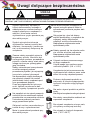 2
2
-
 3
3
-
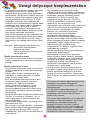 4
4
-
 5
5
-
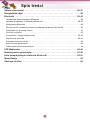 6
6
-
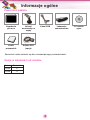 7
7
-
 8
8
-
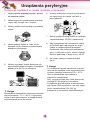 9
9
-
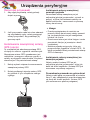 10
10
-
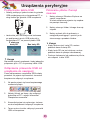 11
11
-
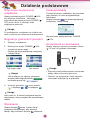 12
12
-
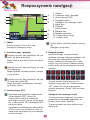 13
13
-
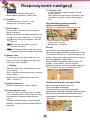 14
14
-
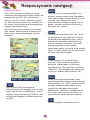 15
15
-
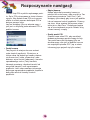 16
16
-
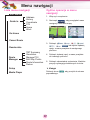 17
17
-
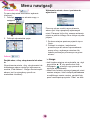 18
18
-
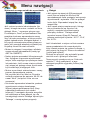 19
19
-
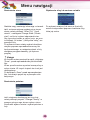 20
20
-
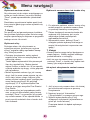 21
21
-
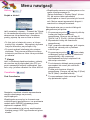 22
22
-
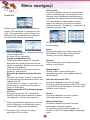 23
23
-
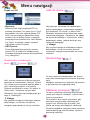 24
24
-
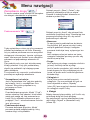 25
25
-
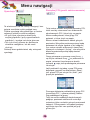 26
26
-
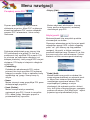 27
27
-
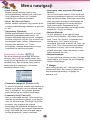 28
28
-
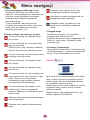 29
29
-
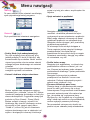 30
30
-
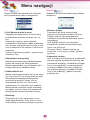 31
31
-
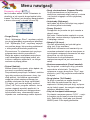 32
32
-
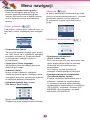 33
33
-
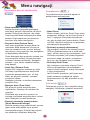 34
34
-
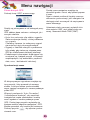 35
35
-
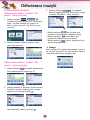 36
36
-
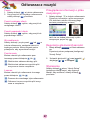 37
37
-
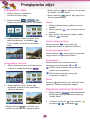 38
38
-
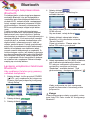 39
39
-
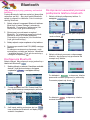 40
40
-
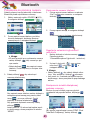 41
41
-
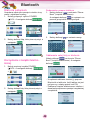 42
42
-
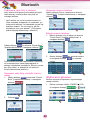 43
43
-
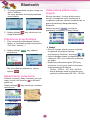 44
44
-
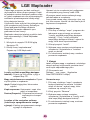 45
45
-
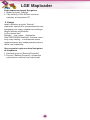 46
46
-
 47
47
-
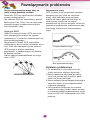 48
48
-
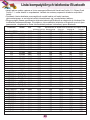 49
49
-
 50
50
-
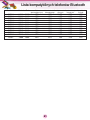 51
51
-
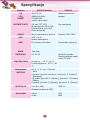 52
52
-
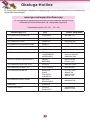 53
53
-
 54
54
Inne dokumenty
-
AvMap Motivo Instrukcja obsługi
-
Sony NV-U73T Instrukcja obsługi
-
Garmin Camper 760LMT-D Instrukcja obsługi
-
Garmin nuvi 3597LMTHD Instrukcja obsługi
-
Garmin nüvi® 2797LMT Instrukcja obsługi
-
Garmin fleet™ 780 instrukcja
-
Garmin nüvi® 2759LM instrukcja
-
Garmin dēzl™ 780 LMT-S instrukcja
-
Garmin fleet™ 660 Instrukcja obsługi
-
Garmin dēzlCam™ 785 LMT-S instrukcja